Hoe de Windows 10 Mail-app opnieuw in te stellen
Microsoft Windows 10 / / March 19, 2020
Laatst geupdate op
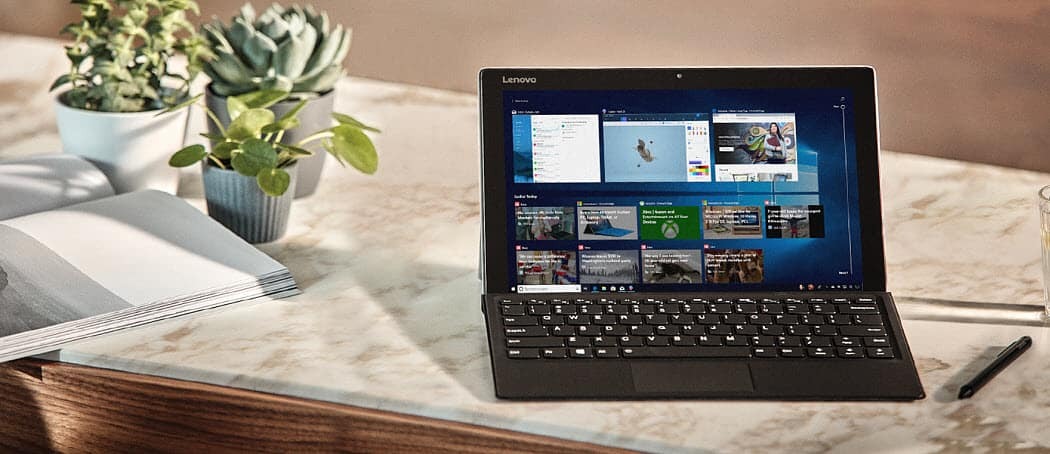
Helaas heeft de Mail-app in Windows 10 problemen met het synchroniseren van e-mail- en agenda-items tussen accounts. Hier leest u hoe u het kunt resetten om het probleem op te lossen.
Of je het nu leuk vindt of niet, de Mail-app is de standaard en werd voor het eerst geïntroduceerd in Windows 8. Het was vreselijk in Windows 8, hoewel het er steeds beter in werd Windows 8.1.
In Windows 10 is het nu echter dramatisch verbeterd. Helaas heeft het nog steeds problemen met het synchroniseren van e-mail- en agenda-items tussen accounts. Hier leest u hoe u het kunt resetten om het probleem op te lossen.
Reset Windows 10 Mail-app
Ga naar om de Mail-app opnieuw in te stellen zodat deze uw e-mail opnieuw begint te synchroniseren Instellingen> Systeem> Apps en functies.
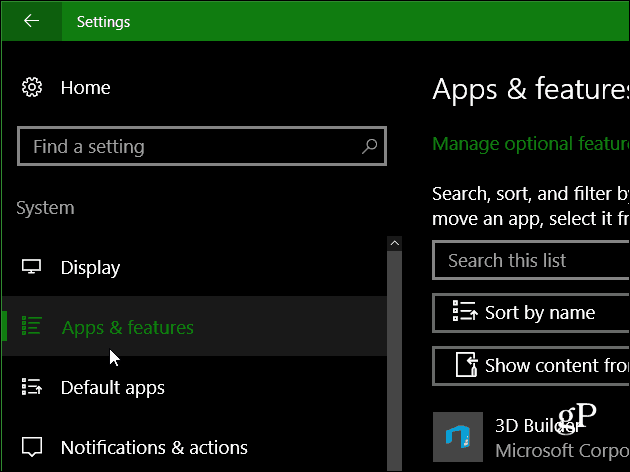
Blader nu naar beneden tot je Mail en Agenda vindt. Klik erop en vervolgens op Geavanceerde opties.
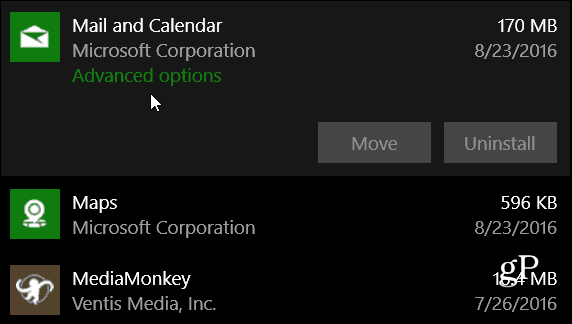
Daar vind je een resetknop, ga je gang en klik erop en wacht terwijl de reset is voltooid (de hoeveelheid tijd die nodig is, zal variëren).
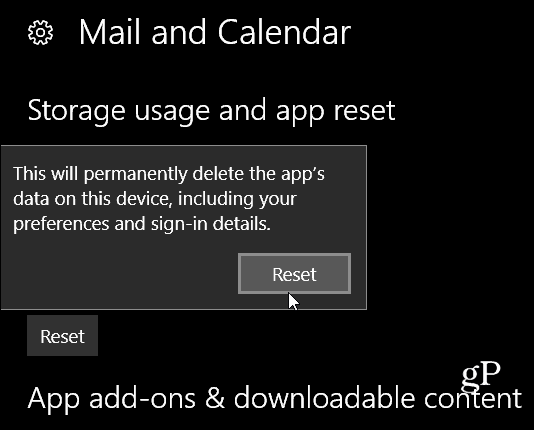
De grootste ergernis hiervan is dat je opnieuw moet inloggen om dingen weer te laten synchroniseren.
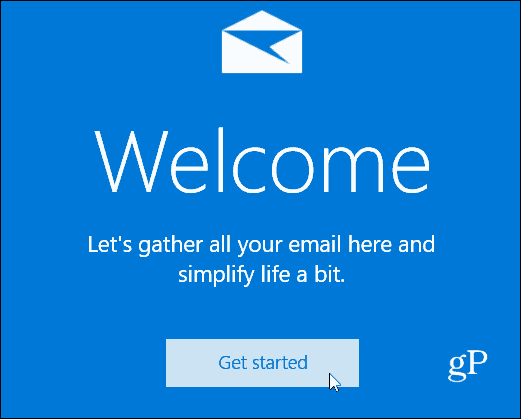
Notitie: Het resetten van apps werkt met Windows 10 Anniversary Edition bouwen 14379 of later. Om die informatie te krijgen, druk op de Start-knop en type:
winver en druk op Enter.
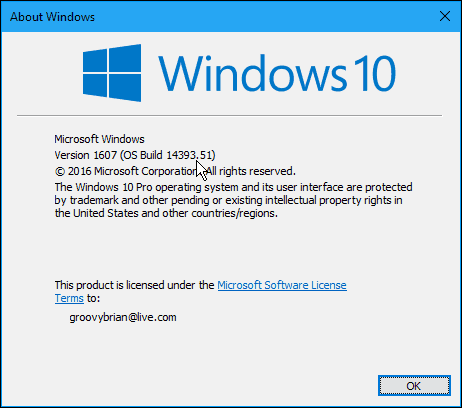
Dit probleem is me een keer overkomen en sinds het resetten van de Mail-app werkte alles geweldig. Hopelijk lost Microsoft deze bug op.
Heeft u een synchronisatieprobleem gehad met de mail-app in de Windows 10-jubileumeditie? Laat een reactie achter en laat ons weten of het resetten van de app het probleem heeft opgelost in de onderstaande opmerkingen.



